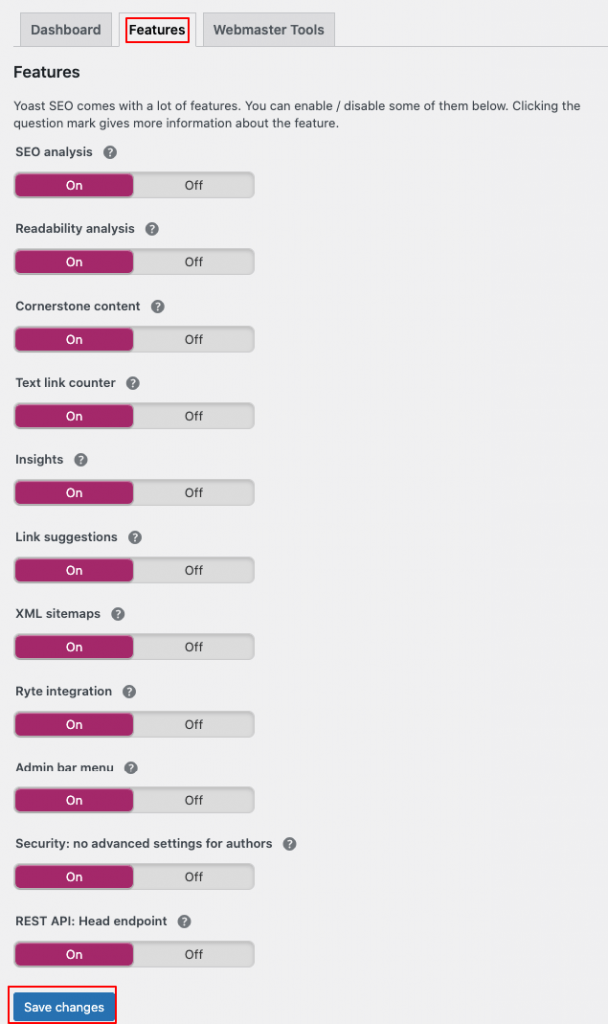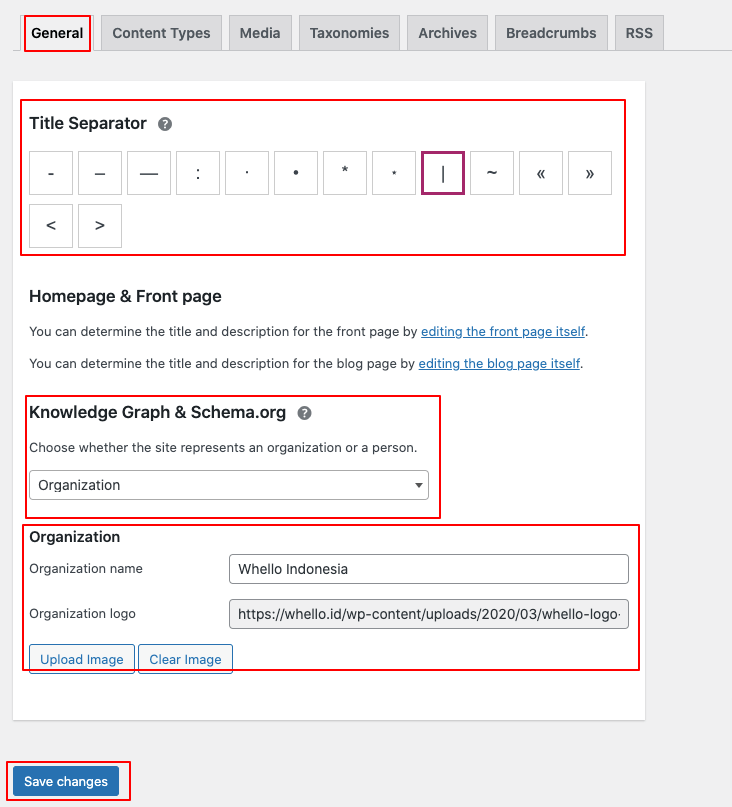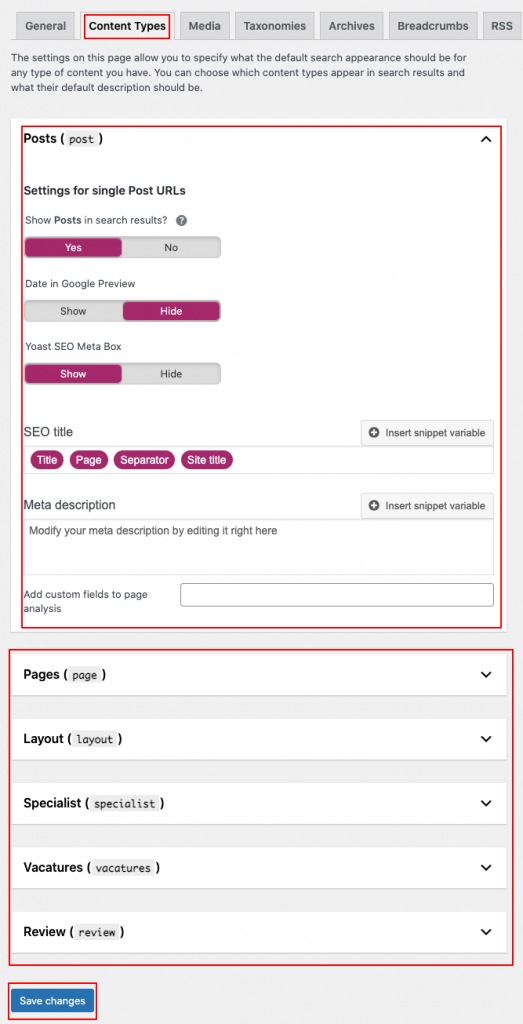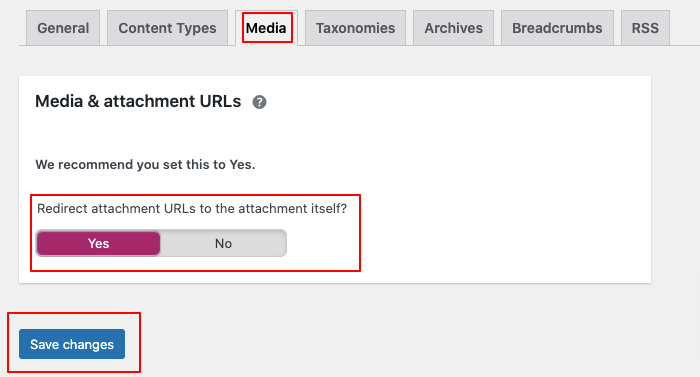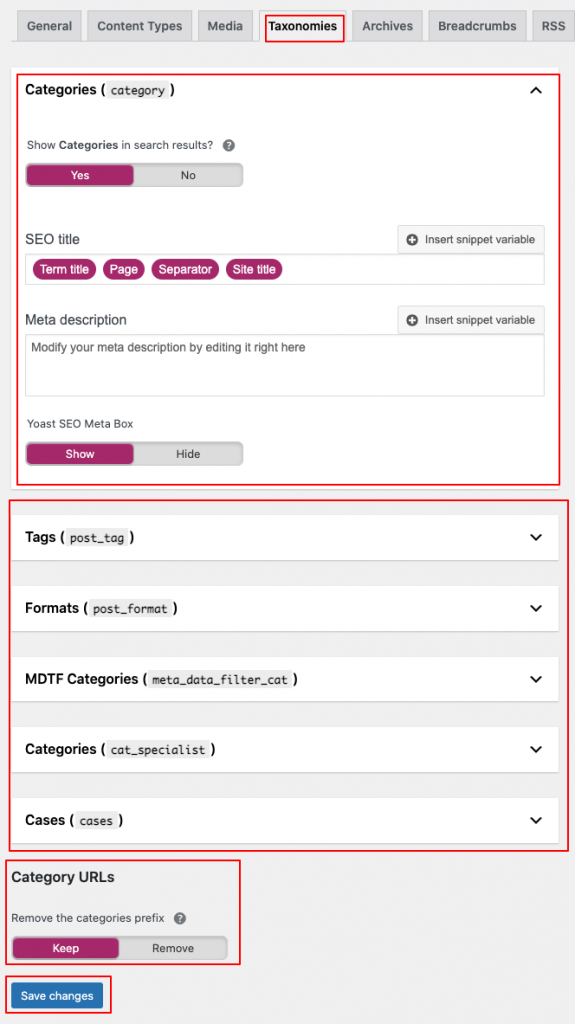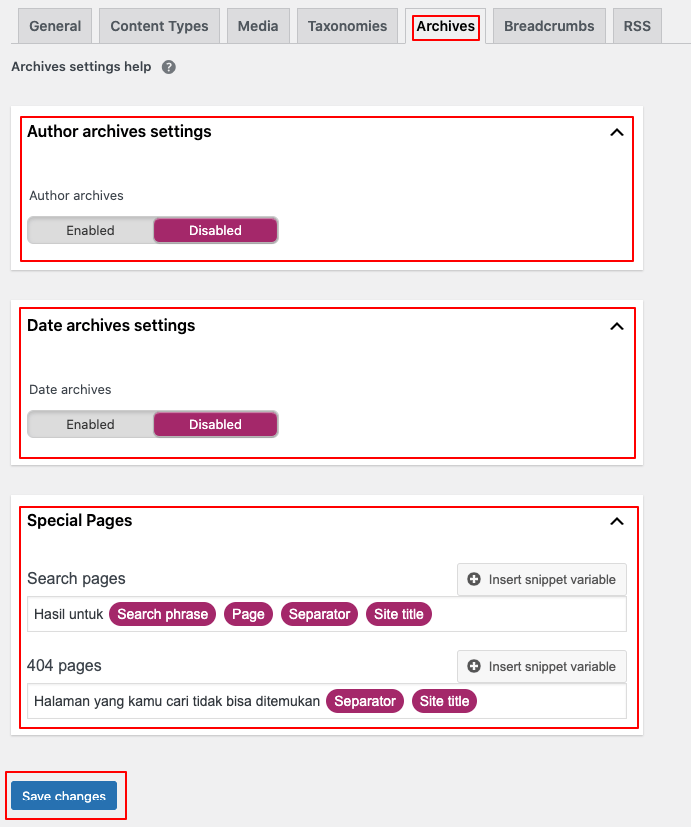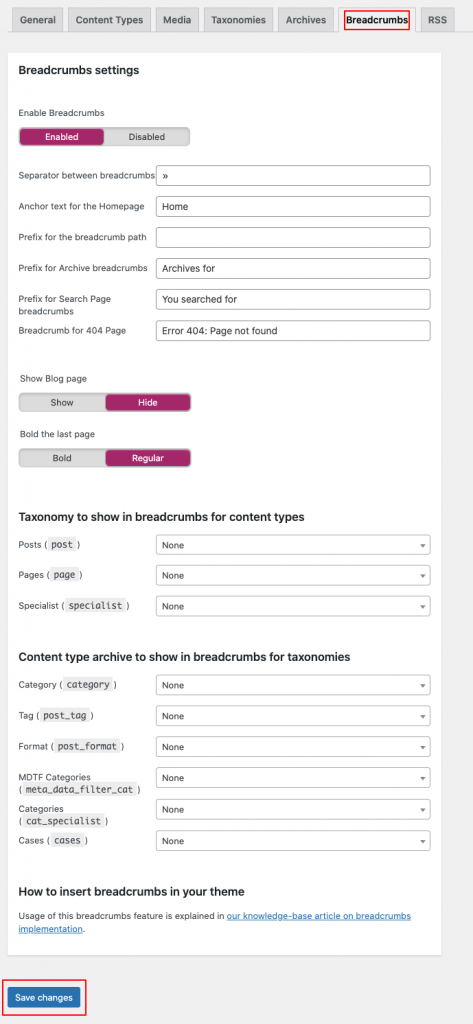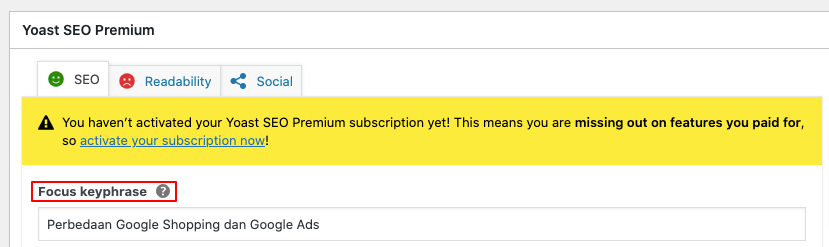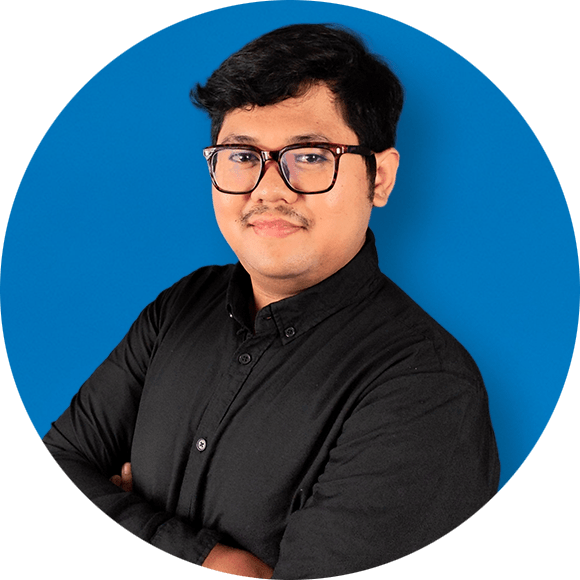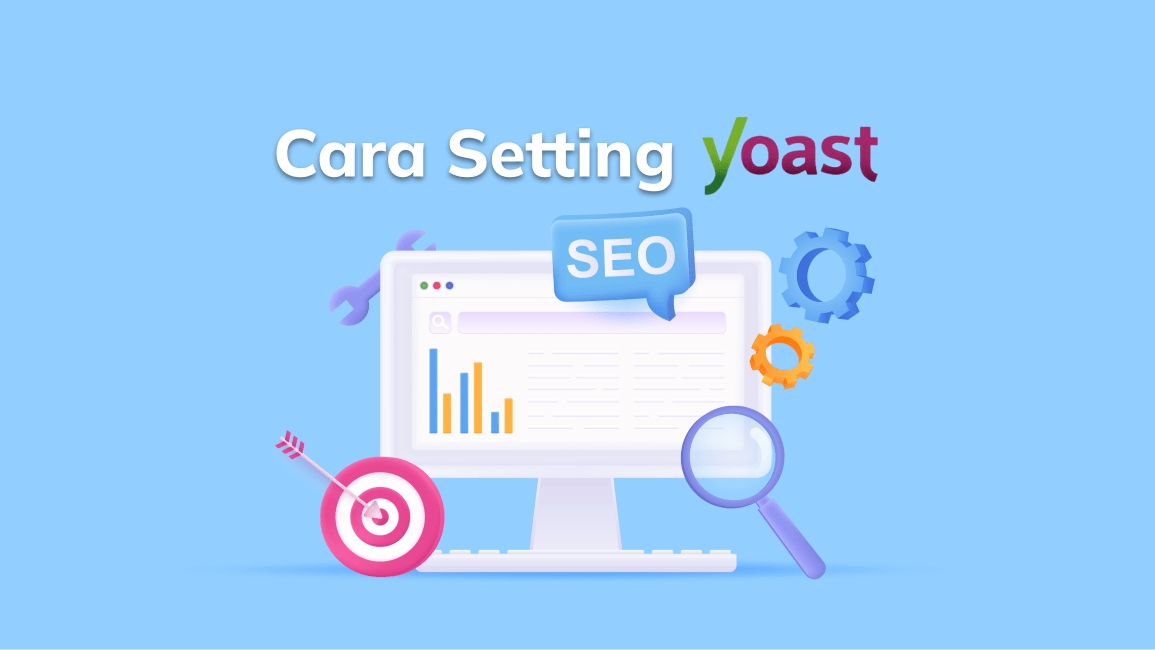
Setiap pemilik website, tentu ingin website mereka mendapatkan ranking pertama di hasil pencarian Google. Ada beberapa strategi yang bisa dilakukan, salah satunya yaitu melalui strategi SEO (Search Engine Optimization).
SEO adalah upaya optimalisasi website untuk mendapatkan peringkat yang lebih baik di hasil pencarian Google secara organik. Dan untuk mendapatkan ranking terbaik di mesin pencari, optimalisasi SEO juga harus dilakukan dengan baik dan tepat.
Baca juga: Strategi SEO di Tahun 2021
Nah, bagi kamu yang memiliki website berbasis WordPress, ada beberapa plugin yang bisa membantu kamu melakukan optimalisasi SEO secara optimal, diantaranya yaitu Yoast SEO.
Daftar isi
Apa Itu Yoast SEO?
Yoast SEO adalah plugin yang digunakan untuk melakukan optimalisasi SEO yang pertama kali dibuat pada Oktober 2010 oleh Joost de Valk, seorang konsultan SEO sejak 2006.
Hingga saat ini, plugin ini telah digunakan lebih dari 12.000.000 pengguna/website (Source: Yoast SEO).
Fitur Plugin Yoast SEO
Plugin Yoast SEO menyediakan versi gratis dan premium untuk para penggunanya:
Fitur Yoast SEO untuk versi gratis
- Akses ke kursus gratis Yoast SEO.
- Menambahkan related keyword secara manual.
- Hanya dapat mengoptimasi satu kata kunci per artikel.
- Indexing Google otomatis.
- Google preview.
- Readability analysis atau analisis keterbacaan.
- Breadcrumbs.
- Setting URL.
- Setting nofollow dan dofollow tiap link.
- Kompatibel dengan editor klasik dan block editor.
Fitur Yoast SEO untuk versi premium (berbayar)
- Full akses ke semua kursus Yoast SEO.
- Optimasi dengan related keyword dengan data berbasis SEMrush.
- Menambahkan sinonim keyword.
- Pengenalan berbagai bahasa otomatis untuk meningkatkan optimasi.
- Memantau halaman-halaman penting secara otomatis.
- Notifikasi untuk meng-update konten di atas enam bulan.
- Google preview desktop dan mobile, serta Facebook dan Twitter preview.
- Saran internal linking.
- How To Schema.
- Internal linking blocks.
- Verifikasi website di Yandex dan Google.
- Analisis content insight, lima kata yang paling sering muncul di artikel.
- Redirect manager, memperbarui link lama ke link baru dan menghindari pengunjung. berhenti di halaman 404 not found.
- Integrasi ke plugin Elementor.
- CSV export, melihat dokumen overview mengenai fokus keyword dan skor SEO.
- 24/7 support.
- Bebas iklan.
Install Plugin Yoast SEO
Sebelum setting Yoast SEO, terlebih dahulu kamu perlu install plugin tersebut. Untuk menginstalnya sama seperti menginstall plugin lainnya.
Setelah plugin diinstall, kamu akan melihat menu SEO pada dashboard website kamu.
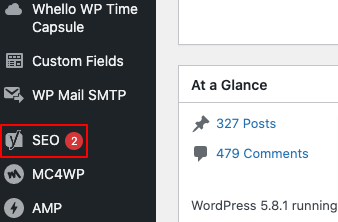
Cara Setting Yoast SEO
Langkah selanjutnya setelah menginstall Yoast SEO, kamu perlu melakukan setting.
1. Transfer Data
Biasanya pemilik website menggunakan plugin lain selain Yoast SEO, misalnya Rank Math.Kamu juga perlu memastikan semua settingan SEO pada plugin sebelumnya sudah dipindahkan ke Yoast SEO sebelum menonaktifkannya.
Untuk melakukan transfer settingannya, alangkah lebih baik jika kamu menggunakan plugin SEO Data Transporter by StudioPress.
Tetapi jika website kamu merupakan website baru (belum pernah menggunakan plugin SEO lain sebelumnya), maka kamu bisa melewati langkah ini.
2. General Setting Yoast SEO
Langkah pertama untuk melakukan setting Yoast SEO yaitu dengan memilih menu “SEO” dan pilih “General”.
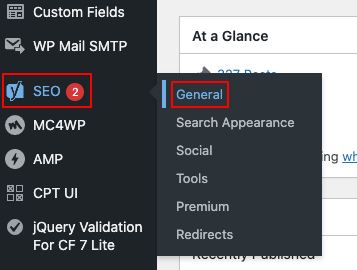
Pada bagian ini, ada dua hal yang harus kamu setting.
A. Features
Kemudian pilih tab “Features”, kamu bisa mengaktifkan atau tidak beberapa fitur yang dibutuhkan oleh website kamu.
Jika sudah, jangan lupa klik tombol “Save Change” untuk menyimpan pengaturan.
B. Webmaster Tools
Jika kamu sudah memahami tentang SEO, pasti kamu pernah mendengar beberapa search engine yang cukup populer seperti Google, Bing, atau Yandex yang memungkinkan pemilik website untuk menambahkan website mereka dengan menggunakan webmaster tools.
Webmaster tools ini memungkinkan kamu melihat insight dan data mengenai website kamu dari search engine.
Untuk melakukan verifikasi website dan melihat data laporan mengenai website, kamu harus menambahkan kode tracking ke website atau mengupload file dari webmaster ke hosting dimana website kamu berada.
Kebanyakan pemula, tidak mengetahui bagaimana menambahkan kode tracking tersebut, sehingga Yoast SEO menyediakan fitur tersebut agar lebih mudah digunakan.
Caranya cukup mudah, tinggal tambahkan kode meta dari Search Engine pada kolom yang tersedia.
Jika sudah, jangan lupa klik tombol “Save Changes” ya.
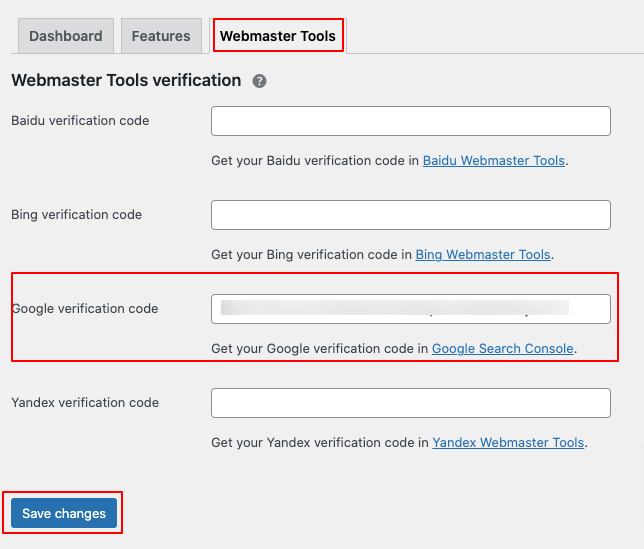
3. Search Appearance Setting Yoast SEO
Untuk setting Search Appearance,kamu bisa memilih menu “SEO” dan pilih “Search Appearance”.
Ada 7 hal yang perlu kamu setting.
A. General
Pada bagian ini kamu bisa memilih simbol yang ingin kamu gunakan sebagai pemisah antara judul konten (title separator).
Kamu juga perlu mengisi jenis website kamu (person atau organization), serta mengisi nama perusahaan dan logo perusahaan bisnis kamu. Klik “Save Change” jika sudah.
B. Content Types
Pada bagian ini, kamu dapat melakukan pengaturan bagaimana konten kamu tampil di search engine, baik itu konten post, page, layout, dan konten tambahan lainnya.
C. Media
Pada bagian ini, pengaturan untuk apakah URL media akan ditampilkan untuk media yang kamu akan gunakan. Pilih “Yes” agar media kamu dapat diakses.
D. Taxonomies
Pada bagian taxonomies, kamu dapat melakukan pengaturan Title template dan Meta description untuk kategori, tag, format, dan tag gambar. Kamu dapat memberikannya secara default.
E. Archives
Jika website kamu memiliki lebih dari satu orang author atau penulis, silahkan untuk mengaktifkan bagian ini. Tetapi jika hanya satu orang, silahkan disable bagian Author Archives.
Disini aku juga mengisi data archives, serta mengatur special page untuk search page dan 404 page.
F. Breadcrumb
Breadcrumbs sangat berguna untuk internal linking, karena akan terlihat struktur dari konten kamu. Selain itu, breadcrumb juga akan tampil di hasil pencarian seperti yang terlihat pada gambar di bawah ini.
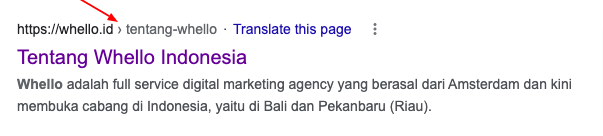
Atur breadcrumbs status menjadi “enable” untuk mengaktifkannya. Kemudian biarkan setting secara default.
G. RRS
Pengaturan RSS konten untuk menentukan posisi konten setiap postingan.
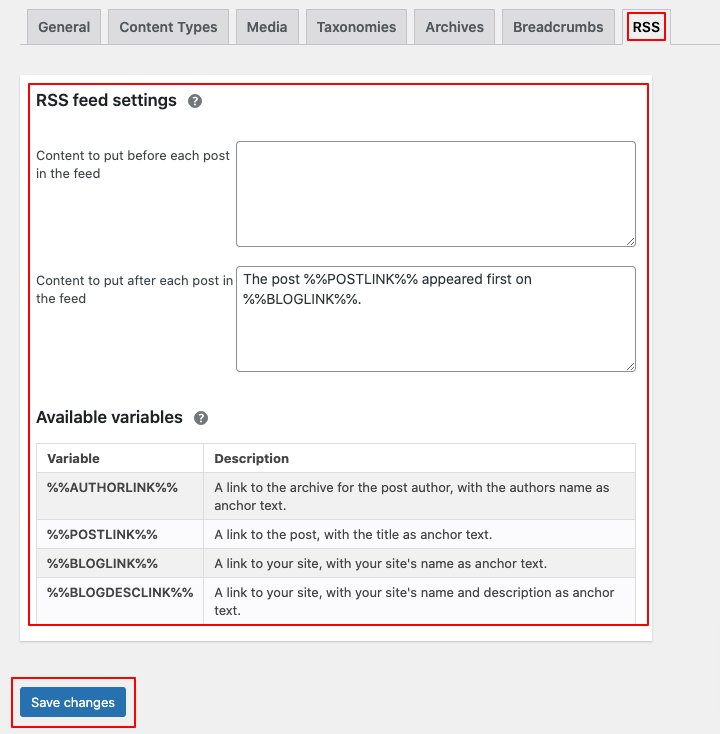
4. Social Setting Yoast SEO
Yoast SEO juga memiliki fitur yang dapat mengintegrasikan akun media sosial yang kamu gunakan, seperti Facebook, Twitter dan Google+ dengan blog kamu.
Untuk setting Social kamu bisa memilih menu “SEO” dan pilih “Social”.
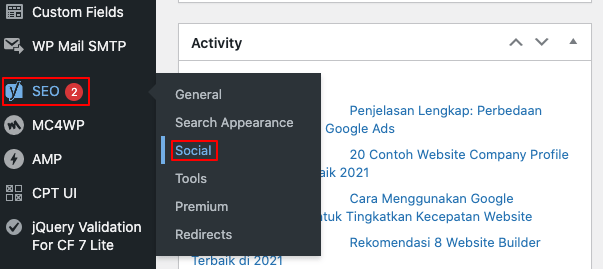
Pada bagian ini, kamu perlu memasukkan akun media sosial yang kamu gunakan pada tab “Account”. Hal ini berguna untuk memberitahu search engine seperti Google mengenai akun media sosial untuk website Anda. Setelah selesai silahkan klik tombol “Save Changes”.
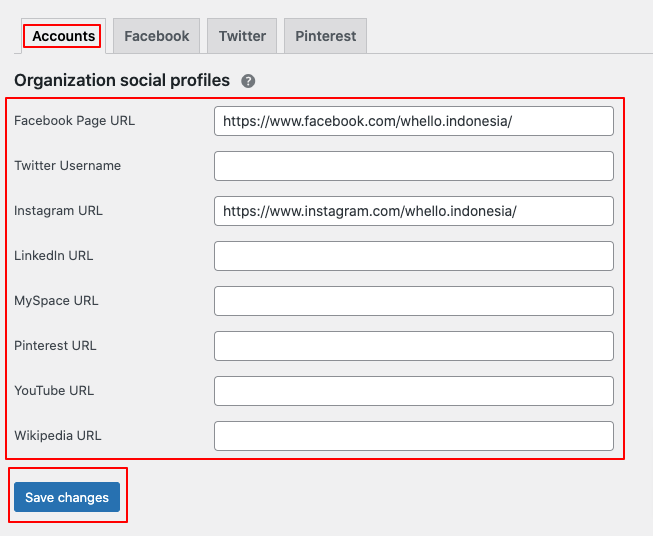
5. Tools Setting Yoast SEO
Untuk setting Tools kamu bisa memilih menu “SEO” dan pilih “Tools”.
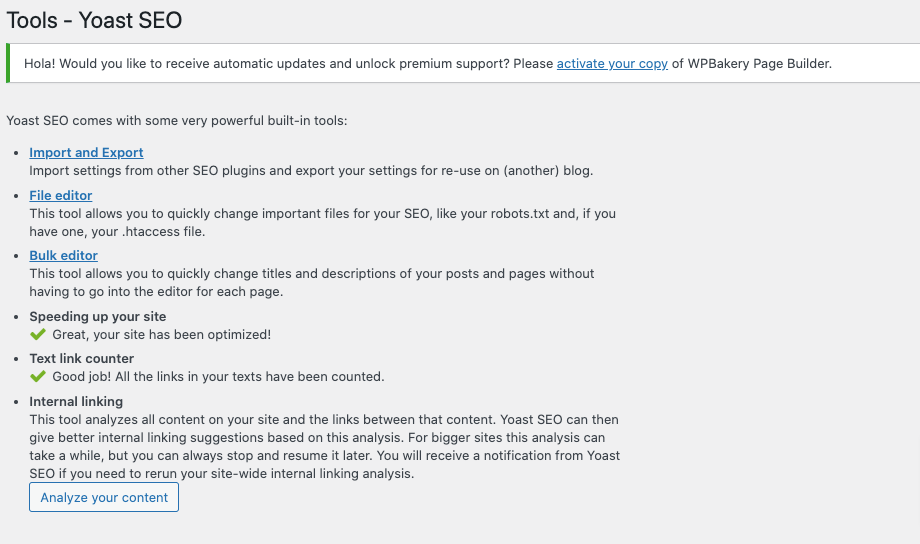
Pada bagian ini terdapat tiga fitur yang dapat digunakan, yaitu:
- Import and Export
Pada bagian ini dapat digunakan untuk mengimport dan mengeksport setingan yang ada pada Yoast SEO. - File editor
Berguna untuk melakukan perubahan pada file .htaccess dan robots.txt. - Bulk editor
Berguna untuk melakukan perubahan pada title dan description setiap postingan kamu.
Cara Menggunakan Yoast SEO
Setelah setting Yoast SEO, sekarang kita akan mencoba menggunakan Yoast SEO. Settingan Yoast SEO biasanya berada pada bagian bawah postingan post atau page.
1. Masukkan Kata Kunci (Keyword) yang Digunakan
Langkah pertama, masukkan kata kunci (keyword) yang akan kamu gunakan untuk konten (postingan) kamu.
2. Isi SEO Title, Slug, data Meta Description
Bagian inilah yang akan tampil pada Google, sehingga kamu harus mengisi SEO title, slug, dan meta description yang berisi deskripsi singkat mengenai isi konten kamu.
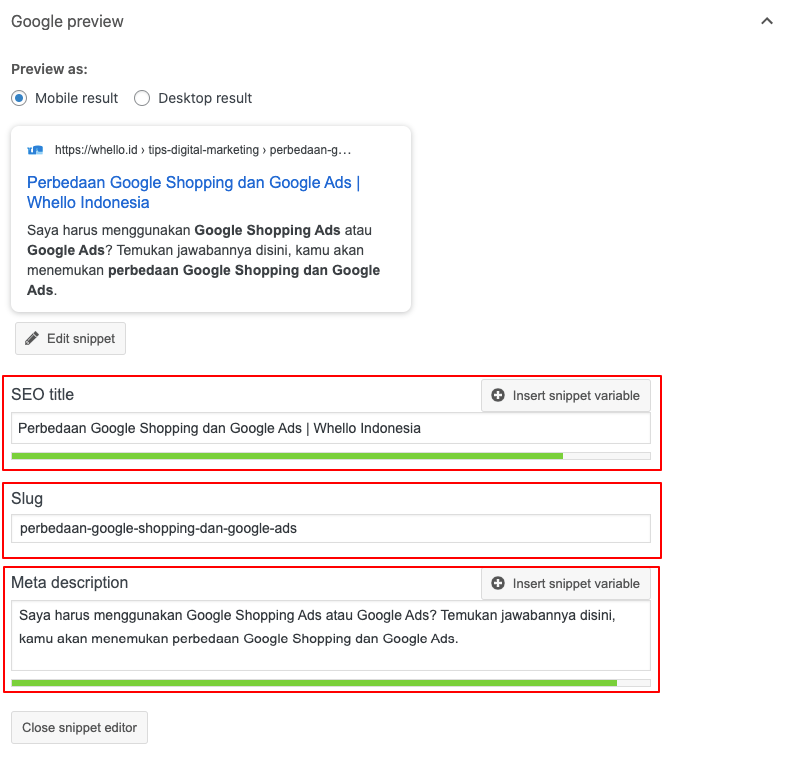
Nah, itulah cara setting dan menggunakan Yoast SEO untuk sebuah postingan di website kamu. Jika pengaturan dan optimalisasi yang dilakukan sudah benar, website kamu bisa bersaing di search engine untuk memperoleh peringkat terbaik.
Tetapi jika kamu mengalami kesulitan melakukannya sendiri, Whello akan membantu kamu, kamu bisa menghubungi kontak Whello. Whello juga menyediakan jasa SEO yang bisa mengoptimalisasi SEO untuk website kamu, baik untuk website Toko Online, Website Perusahaan, Website Travel, Website Hotel dan Pariwisata, atau jenis website lainnya.
Semoga bermanfaat
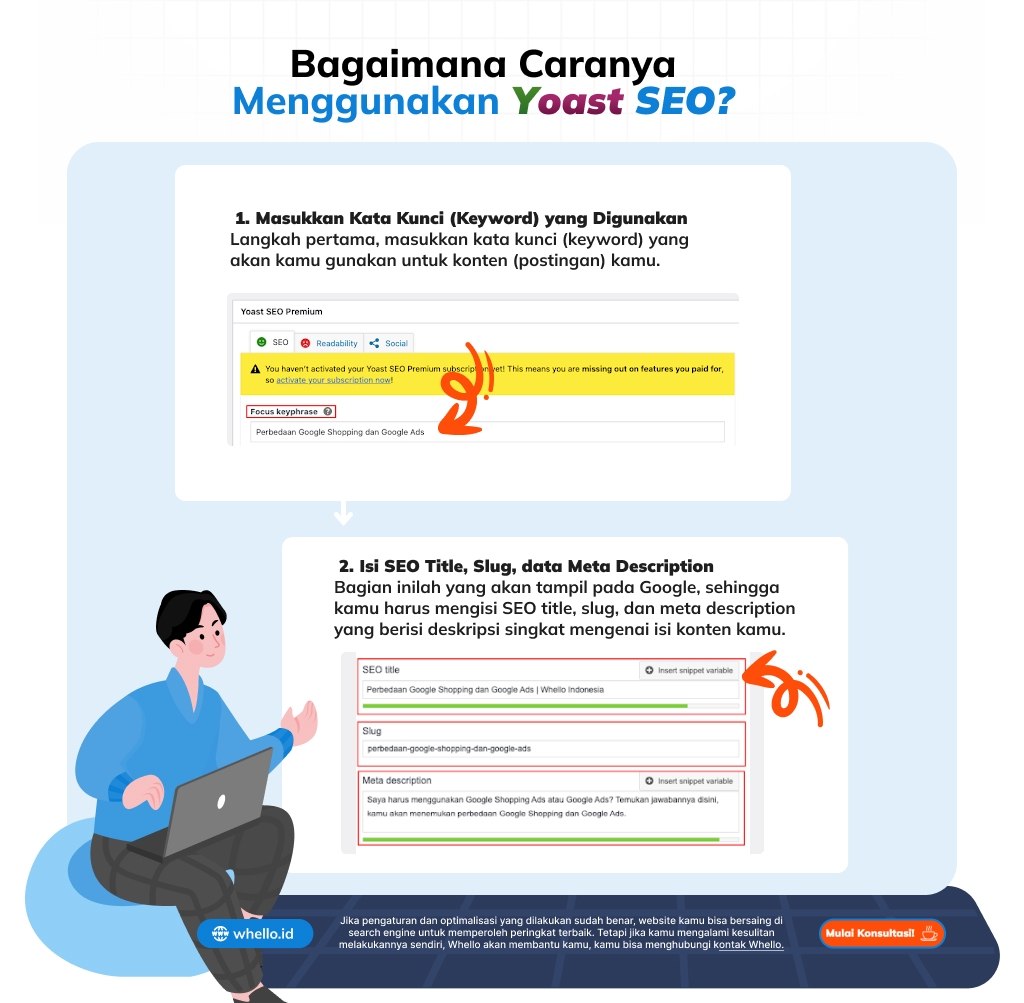
Mulai optimasi SEO website bisnismu sekarang!
Dapatkan posisi page 1 Google dan tingkatkan traffic serta revenue pada website bisnis kamu dengan SEO. Konsultasi dengan specialist kami sekarang!
Mulai Konsultasi!Ingin konsultasi
dengan para specialist
Whello?
Tips lainnya dari kami

Best Engaging Digital Content for Indonesian Millennials and Gen Z
Discover the best engaging digital content for Indonesian Millennials and Gen Z on our website. Stay updated with these tips!
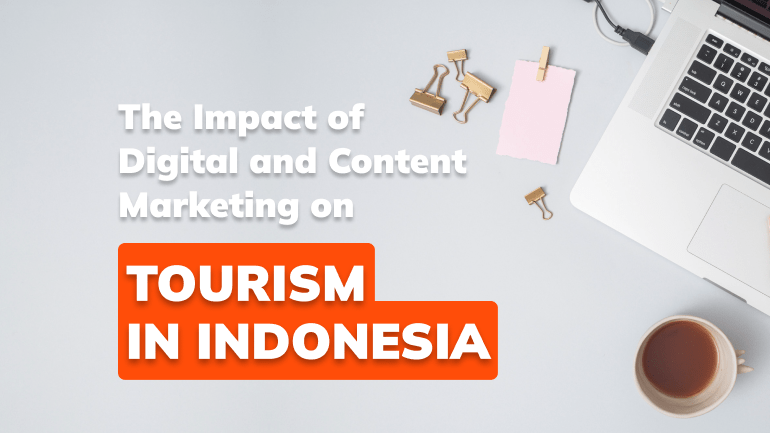
The Impact of Digital and Content Marketing on Tourism in Indonesia
Explore the influence of digital and content marketing on tourism in Indonesia. Discover strategies, trends, and success stories here!
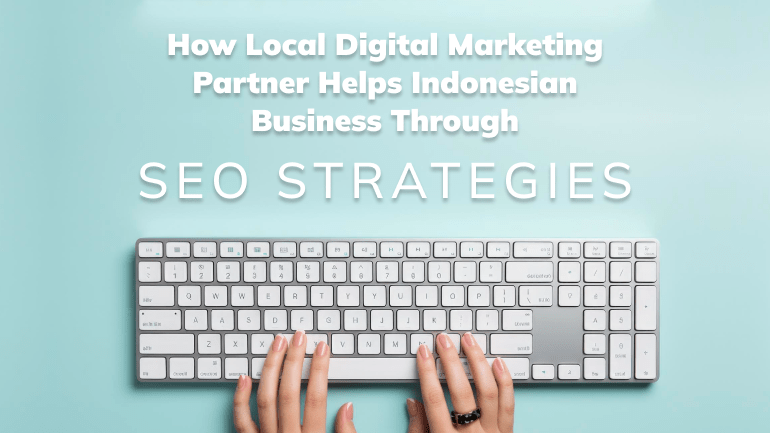
How Local Digital Marketing Partner Helps Indonesian Business Through SEO Strategies
Elevate your Indonesian business with tailored SEO strategies from a local digital marketing partner. Boost your online presence here!
Follow us on Instagram
Temukan tips bermanfaat digital marketing serta keseruan spesialis Whello dalam menumbuhkan brand, hanya di Instagram @whello.indonesia. Follow, ya!